אם חומר הטקסט לא מתאים לאזור הנדרש של הדף, הידיעה כיצד להקטין את הטקסט תעזור לך. פקודה זו כלולה בכל תוכנית טקסט, כמו גם בעורכי גרפיקה ותצלומים ידועים, גיליונות אלקטרוניים של Excel ותוכניות ליצירת פרויקטים מולטימדיה. ניתן להפחית את הטקסט הן באמצעות הלוח המהיר הנוח והן באמצעות מקשי המקלדת.
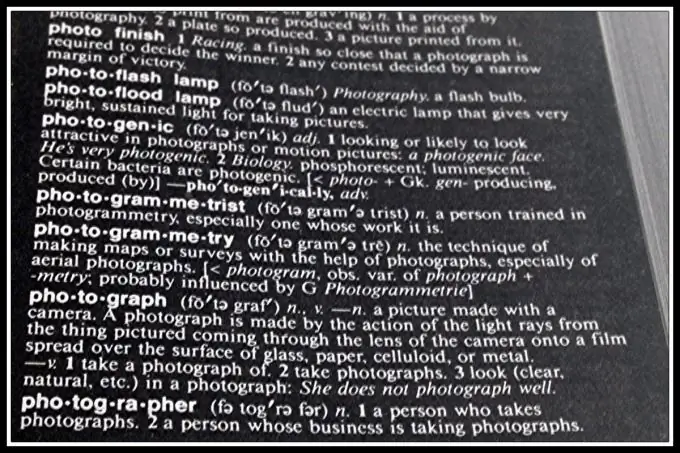
הוראות
שלב 1
פתחו תוכנית טקסטים ידועה. זה יכול להיות "פנקס רשימות" סטנדרטי, לא פחות מוכר Word Pad, אהוב על כל Microsoft Office Word, כמו גם תוכנית ליצירת כתבי עת Microsoft Publisher ואחרים. בחר את אזור הטקסט הרצוי שאתה מתכנן להקטין. לכל עורכי הטקסט שלעיל יש חלון עיצוב טקסט מיוחד בחלקו העליון של חלון העבודה. הוא מכיל כפתורי שירות המשנים את פורמט הגופן, הסגנון, הגודל, הצבע והמיקום בעמוד המסמך. הגדר את הטקסט לגודל הנדרש - גודל נקודה, פשוט על ידי בחירת הערך המספרי המתאים. לדוגמא, הקטין את גודל הגופן מ- "14" ל- "12".
שלב 2
באפשרותך להגדיר את גודל הגופן באופן ידני אם אינך מוצא ערך מתאים ברשימת הגדלים. אם סרגל העיצוב אינו מוצג, עליך להפעיל אותו. לשם כך השתמש בכרטיסייה "תצוגה" בסרגל התפריטים העליון. לחץ על "תצוגה" והפעל את "עיצוב" בקטע "סרגלי כלים". אתה יכול להשתמש במקלדת כדי להקטין את הגופן. בחר את אזור הטקסט הרצוי. לחץ על צירוף המקשים Ctrl + [. לאחר מכן, גודל הגופן וכל הטקסט בכללותו יקטן בדיוק בנקודה אחת.
שלב 3
אם אתה עובד ב- Word, ב- AbiWord או ב- Wordpad, יהיה טוב להשתמש בשירות המיוחד "Paragraph", מכיוון שתוכל להקטין את הטקסט שם על ידי הקטנת ריווח השורות. פתח את תפריט "עיצוב", את החלק "פיסקה". חלון שירות חדש ייפתח. לאחר מכן עבור לכרטיסייה "כניסות וריווח". בתיבה "רווח" התחתון, הגדר את רווח השורות הרצוי. לחץ על הלחצן Ok כדי לשמור את הפרמטרים. בעורכי גרפיקה ותמונות, גודל הטקסט משתנה לרוב באמצעות העכבר. לאחר הכנסת כיתוב לסביבת העבודה או לתמונה עצמה, בחר אותה בעזרת העכבר. ואז לתפוס את קצה הקו המקווקו שיקיף את הטקסט עם העכבר. משוך את הקצה לכיוון מרכז האותיות כדי לכווץ את הטקסט.






